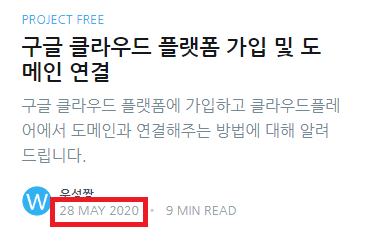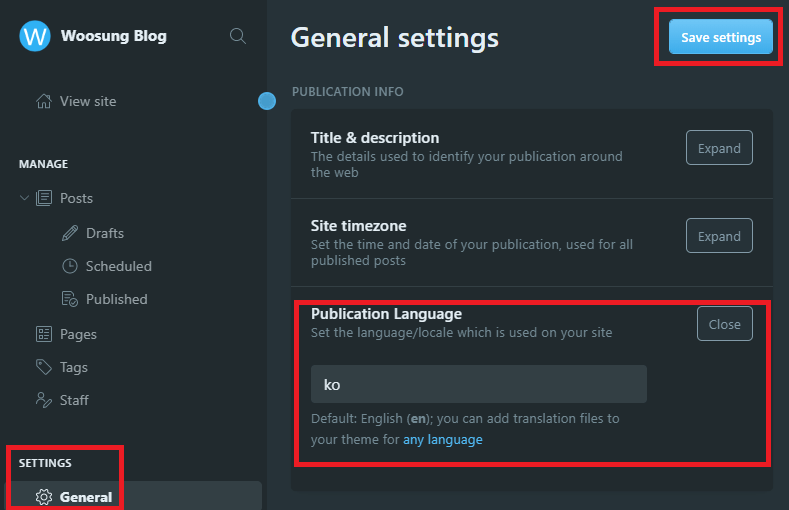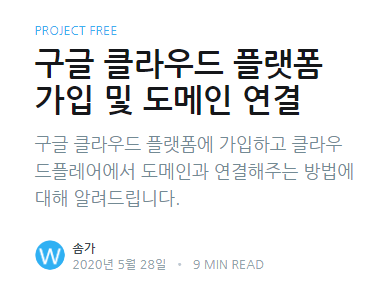ghost 블로그 casper 테마에서 날짜표시형식 변경하는 방법
ghost 블로그의 casper테마의 시간표시형식을 한국식으로 바꾸는 방법입니다. hbs를 수정하고 ghost를 재실행하면 변경이 가능합니다.
ghost 블로그를 시작하고 언어변경을 하지 않으면 위와 같이 표시가 됩니다.
영어식 표현인데요.
우리는 한국사람이니깐 한국식으로 바꿔주는게 보기 편하겠죠? ^^
위와 같이 관리자에 들어가서 General -> Publication Language -> ko 로 바꾸고 Save setting 를 누릅니다.
그러면 “28 5월 2020” 이런 식으로 표현됩니다.
이제 순서를 바꿔줘야되는데요.
이것은 테마의 hbs 파일을 수정해야 합니다.
1. 글 내용에서 표시형식 수정하기
SSH에 접속해서
sudo nano /var/www/ghost/current/content/themes/casper/post.hbs위 명령어를 내리면 이상한 글자들이 많이 나오는데요.
77번째 줄에 보면
<time class="byline-meta-date" datetime="{{date format="YYYY-MM-DD"}}">{{date format="D MMM YYYY"}}위와 같은 내용이 나옵니다.
표시형식이 “D MMM YYYY” 이렇게 되어있기 때문에 언어를 한글로 바꿨음에도 불구하고 순서가 이상하게 나온 것이죠.
그래서 해당 언어 설정에 맞게 수정하면 됩니다. YYYY MM DD는 아니구요 ^^;;
실제로 YYYY MM DD로 수정하면 2020 05 28 이런식으로 표시됩니다.
우리가 원하는 “월, 일”이 표시가 안되죠.
그래서 언어에 맞게 표시하는 형식인 ll 로 대체하는 것입니다. ll은 소문자 엘, 소문자 엘 입니다.
최종적으로
<time class="byline-meta-date" datetime="{{date format="YYYY-MM-DD"}}">{{date format="D MMM YYYY"}}위 내용을
<time class="byline-meta-date" datetime="{{date format="YYYY-MM-DD"}}">{{date format="ll"}}위와 같이 수정하면 됩니다.
그리고 글내용 밑에 있는 관련글의 형식도 바꿔줘야 합니다.
160번째 줄에
<p><time datetime="{{date format="YYYY-MM-DD"}}">{{date format="D MMM YYYY"}}</time> –를
<p><time datetime="{{date format="YYYY-MM-DD"}}">{{date format="ll"}}</time> –위와 같이 바꿔주면 됩니다.
수정 후 컨트롤 + O, 엔터, 컨트롤 + X 를 눌러서 저장하면 됩니다.
2. 글목록에서 표시형식 수정하기
1번 설정을 하면 글 내용에서 변경이 되는데요.
(실제로 적용되진 않습니다. 3번에서 설명드립니다.)
첫화면인 글목록이나 태그 목록에서 보면 변경되지 않습니다.
그래서 다른 파일을 또 수정해야 되는데요.
sudo nano /var/www/ghost/current/content/themes/casper/partials/post-card.hbs위 명령어를 내리면 또 이상한 글자들이 많습니다.
64번째 줄에
<time datetime="{{date format="YYYY-MM-DD"}}">{{date format="D MMM YYYY"}} • {{reading_time}}위 내용을
<time datetime="{{date format="YYYY-MM-DD"}}">{{date format="ll"}} • {{reading_time}}위와 같이 바꾸면 됩니다.
컨트롤 + O, 엔터, 컨트롤 + X 를 눌러서 저장하면 됩니다.
3. 변경사항 적용하기
그런데 이렇게 저장했음에도 불구하고 실제 사이트에 가보면 형식 수정이 안되어 있습니다.
조금 복잡한 부분인데요. 적용하는 방법을 알려드리겠습니다.
SSH에서
su ghostuser위와 같이 고스트 유저로 계정을 전환합니다.
cd /var/www/ghost위 명령어로 고스트 설치파일이 들어있는 디렉토리로 이동합니다.
ghost restart위 명령어로 고스트를 재실행합니다.
그러면 비번을 물어보는데 고스트 유저의 비번을 넣으면 됩니다.
구글 클라우드 무료 인스턴스에서는 좀 느려서 시간이 걸립니다.
$ ghost restart
sudo systemctl is-active ghost ? Sudo Password [hidden]
sudo systemctl restart ghost ✔ Restarting Ghost $
위와 같이 나오면 성공입니다.
exit위 명령어를 입력하면 기존 계정으로 전환됩니다.
이제 홈페이지에 가보면 변환된 것을 볼 수 있습니다.
참조링크
하나의 서버에 여러 도메인 연결하기 (Apache)